 全国
全国
 全国
全国
win10屏幕颜色不正常一般情况下在升级系统之后才会出现的问题,也有可能是用户设置出现了问题,在确保硬件没有问题的情况下,可以来看看下面的教程吧。

win10屏幕颜色不正常怎么调
第一步:在电脑桌面空白处右键点击,再点击“显示设置(D)”
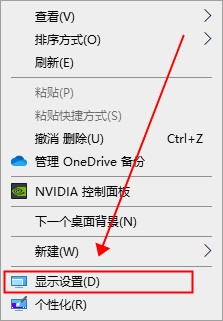
第二步:在显示中点击“高级显示设置”

第三步:在高级显示设置中,点击“显示器1的显示适配器属性”
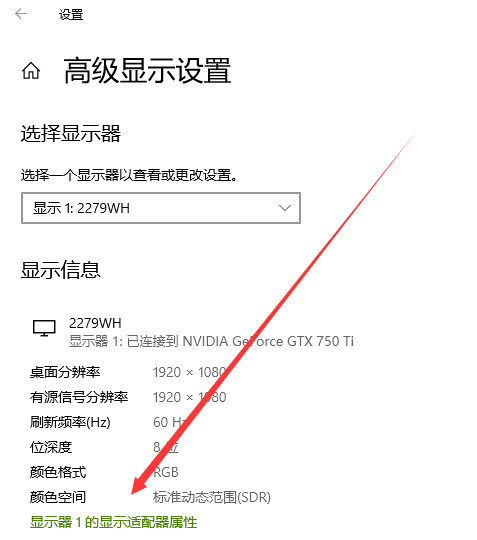
第四步:在显示器属性中,点击颜色管理——点击颜色管理(M)
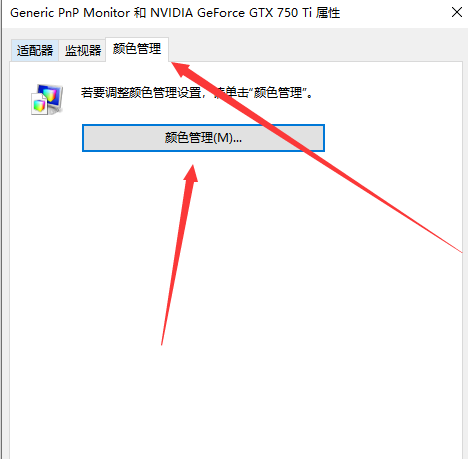
第五步:在颜色管理中——高级——校准显示器(C)
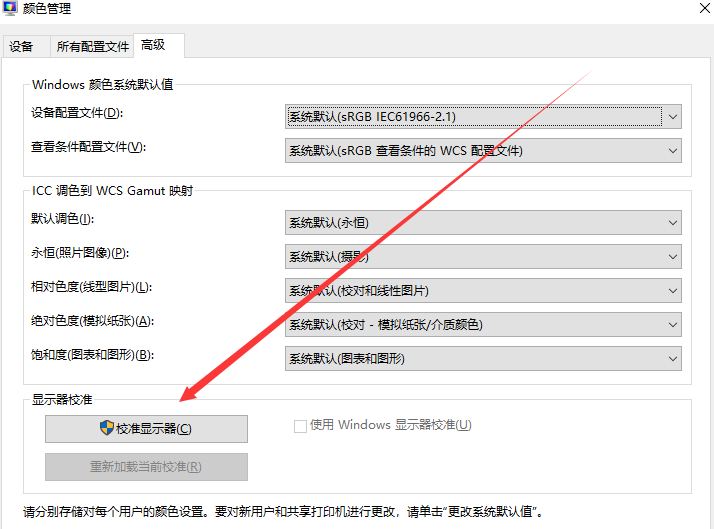
第六步:显示器颜色校准——安装指示点击下一步就可以了。
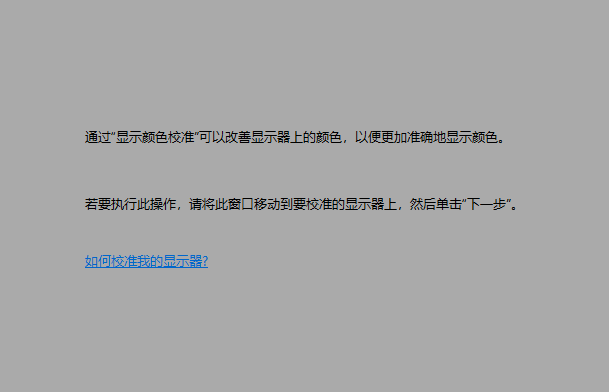
显示器屏幕相关文章
显示器超出频率限制黑屏>>>
电脑屏幕亮度调节方法教学>>>
以上就是小编为各位用户带来的win10屏幕颜色不正常怎么调详细内容了,想看更多相关文章欢迎您收藏。

 长虹电视颜色不正常怎么调
长虹电视颜色不正常怎么调
长虹电视颜色不正常可能有多种原因,以下是一些常见的解决方法: 1. 调整图像设置:按下遥控器上的“菜单”按钮,进入电视的图像设置菜单。在这里,你可以尝试调整亮度、对比度、色彩、饱和度等参数,看看是否能够改善颜色不正常的问题。 2. 检查信号源:确保你的电视连接的信号源(如有线电视、卫星电视、游戏机等)正常工作。如果信号源出现问题,可能会导致颜色不正常。你可以尝试更换信号源或检查信号源的连接是否松动
 Win10桌面图标显示不正常的解决方法
Win10桌面图标显示不正常的解决方法
有些时候,当我们使用Win10时会遇到桌面图标显示不正常的问题,其表现为图标显示为未知文件类型,或者是显示错乱,等等。虽然图标显示不正常不影响使用,但是看
 电视颜色不正常是什么原因
电视颜色不正常是什么原因
电视颜色不正常是一种常见的故障,可能是由于多种原因引起的。以下是一些主要原因:
 电视机图像颜色不正常
电视机图像颜色不正常
当出现这种现象时,可以先尝试着用电视机自身的恢复出厂设置功能来试一下,看见恢复之后是不是能够将颜色的问题解决,如果还是不行,则有可能是电视机的显示器解

时效保障

明码标价

全程上险

超长保险

扫码享福利
优惠信息提前知,服务售后有保障